Windows Family Safety este un instrument puternic care vă ajută să monitorizați utilizarea computerului de către familie. Dar, ca orice software, poate întâmpina probleme tehnice care îl pot împiedica să funcționeze corect.
Deci, cum reparați instrumentul Family Safety atunci când funcționează defectuos? Iată cum să funcționeze din nou.
Cuprins
De ce funcția Windows Family Funcționează defectuos?
Iată câteva motive comune pentru care caracteristica Windows Family Safety poate să nu funcționeze corect:
- Probleme de configurare sau de conexiune incorectă: funcția Family Safety se bazează pe anumite setări și configurații pentru a funcționa corect. Deci, probabil că va funcționa defectuos dacă nu îi configurați corect setările. În unele cazuri, instrumentul poate funcționa defectuos din cauza problemelor de conectivitate la rețea, cum ar fi un semnal Wi-Fi slab.
- Probleme de actualizare a computerului sau a aplicației: Uneori, funcția Siguranța familiei poate funcționa defectuos pur și simplu pentru că computerul dvs. trebuie actualizat. De exemplu, poate că versiunea dvs. actuală de Windows nu acceptă unele dintre cele mai recente caracteristici ale instrumentului. În unele cazuri, este posibil ca funcția de siguranță a familiei în sine să fie actualizată.
- Conflicte software: Anumite aplicații terțe sau software de securitate pot interfera cu funcționarea corectă a funcției Siguranța familiei.
- Probleme de sincronizare: Există momente în care s-ar putea să doriți să utilizați funcția Siguranța familiei pe mai multe dispozitive. Cu toate acestea, este posibil să întâmpinați probleme dacă ați dezactivat setările de sincronizare.
Acum, haideți să explorăm cum puteți remedia funcția Siguranța familiei atunci când vă dă probleme.
1. Verificați-vă conexiunea și configurați setările de siguranță pentru familie
Pentru a rezolva problema în cauză, verificați-vă conexiunea și asigurați-vă că este stabilă. Dacă bănuiți că există probleme, încercați să depanați problemele de conectivitate la rețea.
Dacă problema persistă, configurați setările pentru Siguranța familiei prin acești pași:
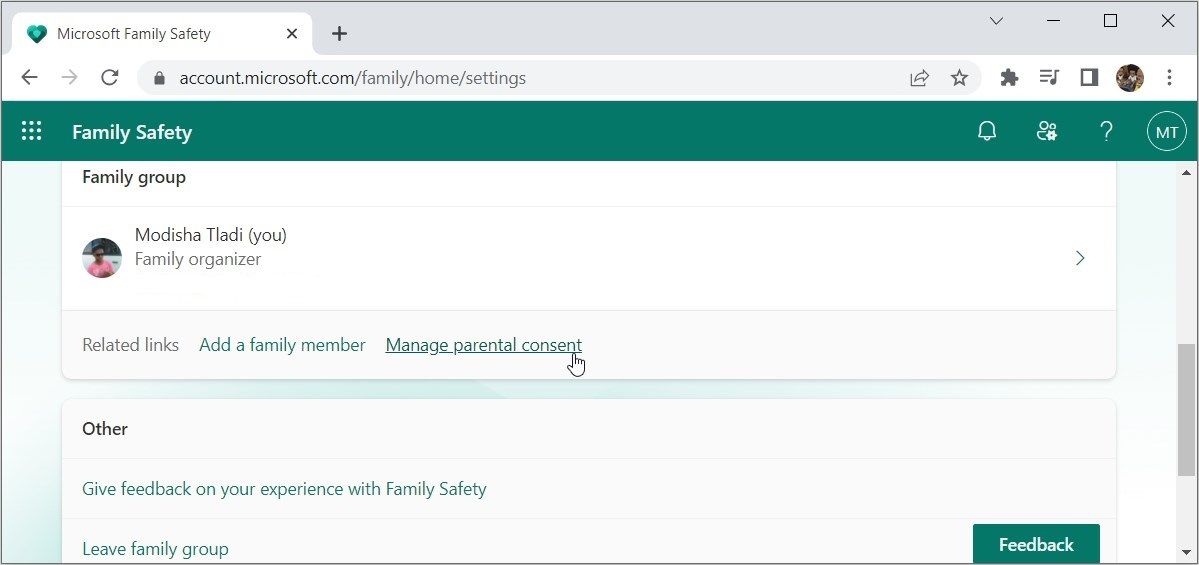
După efectuarea ajustărilor, testați setările pentru Siguranța familiei conectându-vă la contul unui membru al familiei sau folosind un cont de testare separat. Asigurați-vă că restricțiile și limitările configurate funcționează conform intenției.
Dacă acest lucru nu ajută, urmați acești pași:
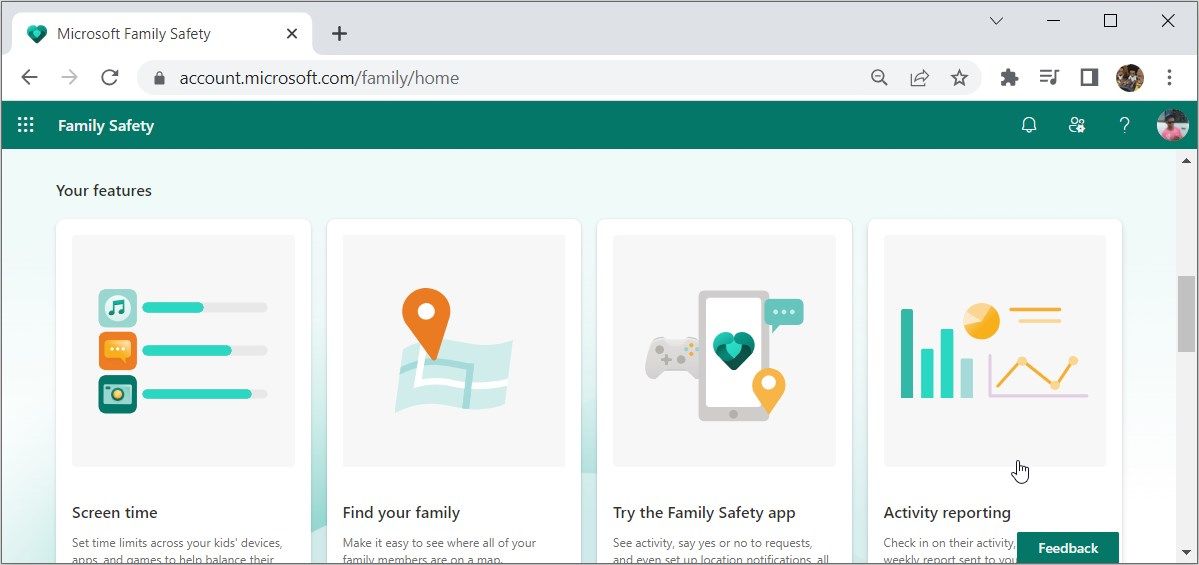
Pentru a vă asigura că instrumentul Siguranța familiei funcționează corect, luați în considerare utilizarea funcției „Raportare activități”. Acest lucru vă va permite să primiți actualizări regulate despre istoricul de navigare pe web al computerului dvs. și despre utilizarea aplicației. Și primind aceste actualizări regulate, puteți fi sigur știind că funcția Family Safety funcționează conform așteptărilor.
2. Actualizați funcția de siguranță a familiei (sau actualizați-vă dispozitivul)
Dacă utilizați aplicația Family Safety, trebuie să vă asigurați că ați descărcat cea mai recentă versiune. Și dacă bănuiți că aplicația este învechită, continuați și actualizați-o din Microsoft Store.
Dacă actualizarea instrumentului nu ajută, încercați să-l reinstalați prin acești pași:
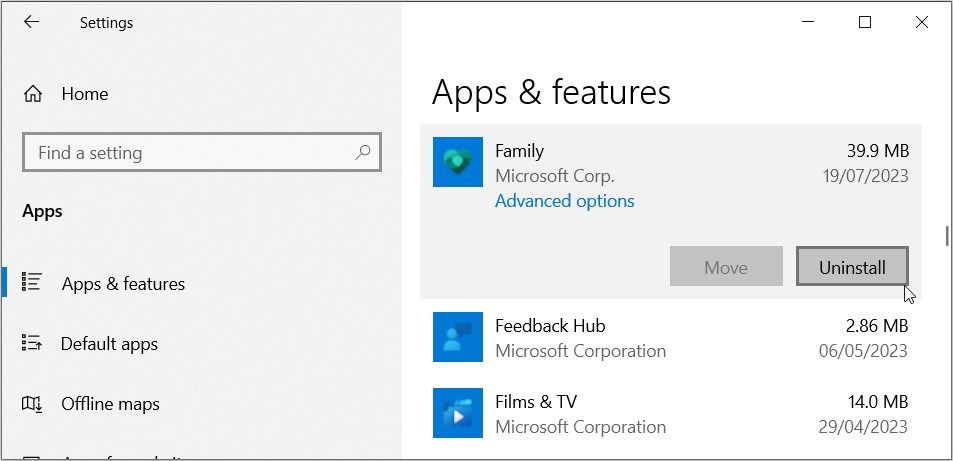
De acolo, reporniți dispozitivul și apoi reinstalați caracteristica Family Safety din Microsoft Store.
Dar dacă bănuiți că problema vine de la computer, atunci ar putea merita să actualizați computerul Windows. Acest lucru vă va asigura că dispozitivul dvs. are cele mai recente funcții care vă permit să rulați diverse aplicații fără probleme, inclusiv funcția Family Safety.
3. Depanați conflictele software
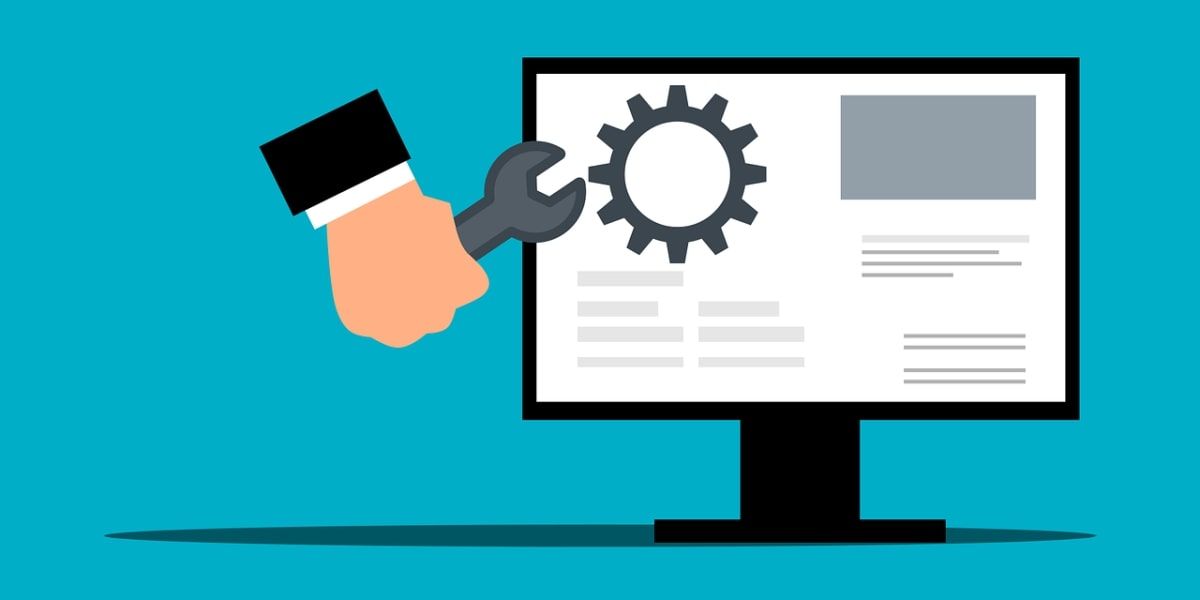
Dacă încă vă străduiți să rezolvați problema, atunci este probabil ca eroarea să provină din software sau instrumente de securitate aflate în conflict. În acest caz, dezactivarea temporară a unor astfel de instrumente ar putea ajuta.
Să explorăm asta mai în detaliu:
- Identificați software-ul potențial în conflict: luați notă de orice software terță parte sau instrumente de securitate instalate pe dispozitivul dvs. Acestea pot include programe antivirus, firewall-uri sau aplicații de control parental.
- Dezactivați temporar software-ul în conflict: accesați setările software-ului în conflict și căutați opțiuni pentru a dezactiva temporar caracteristicile software-ului. Acest lucru poate implica dezactivarea protecției în timp real sau a oricăror alte funcții care ar putea interfera cu funcția Family Safety.
- Testați funcția Family Safety: după dezactivarea software-ului aflat în conflict, testați funcția Family Safety pentru a vedea dacă funcționează conform așteptărilor.
- Reactivați software-ul dvs. terță parte: pentru a identifica software-ul specific aflat în conflict, reactivați aplicațiile dvs. terță parte (una câte una) în timp ce testați funcția Siguranța familiei. Acest lucru vă va ajuta să identificați software-ul care cauzează problema.
- Actualizați sau înlocuiți software-ul aflat în conflict: dacă identificați un software specific care cauzează probleme, luați în considerare actualizarea acestuia. Ca alternativă, înlocuiți-l cu un alt instrument care nu interferează cu caracteristica Siguranța familiei.
4. Activați funcția „Setări de sincronizare”.
Ce se întâmplă dacă întâmpinați probleme pe alte dispozitive și nu pe computerul dvs.? În acest caz, probabil că aveți de-a face cu probleme de sincronizare. Aceasta înseamnă că funcția Siguranța familiei nu aplică aceleași setări pe celelalte dispozitive.
Deci, activarea funcției „Setări de sincronizare” ar trebui să fie cea mai bună! Iată cum o poți face:
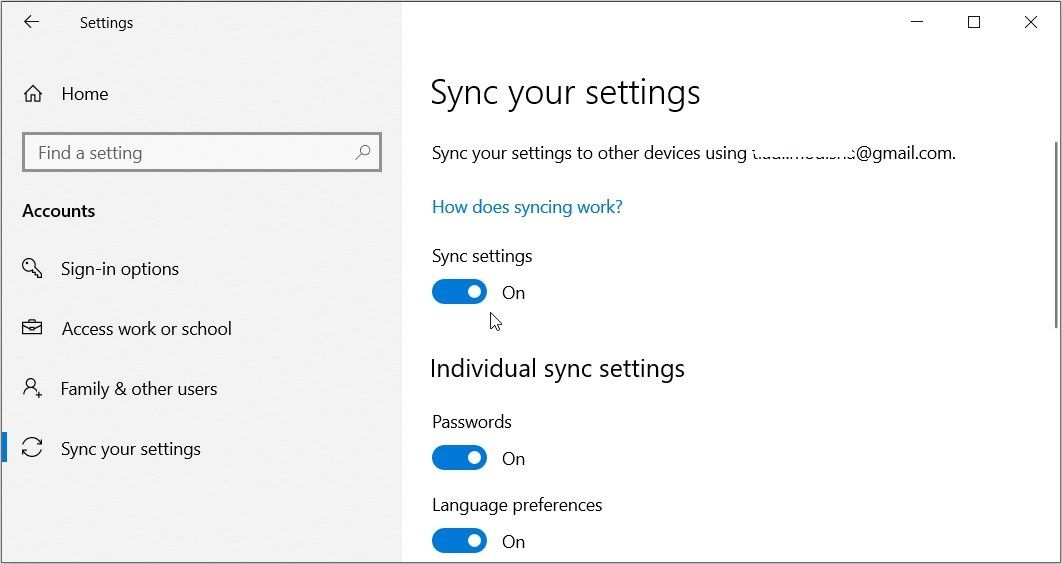
În cele din urmă, închideți ferestrele de setări și reporniți dispozitivul pentru a salva aceste modificări.
5. Creați un nou cont Microsoft Family Safety
Dacă toate celelalte nu reușesc, atunci vă recomandăm să vă gândiți la crearea unui cont nou. Acest lucru ar trebui să vă ajute în cazul în care problema provine din profilul dvs. actual.
Acum, iată cum să creați un nou cont Microsoft Family Safety:
Ca alternativă, adăugați un nou organizator (profil) la contul dvs. Microsoft Family Safety existent. Iată pașii pentru a o face:
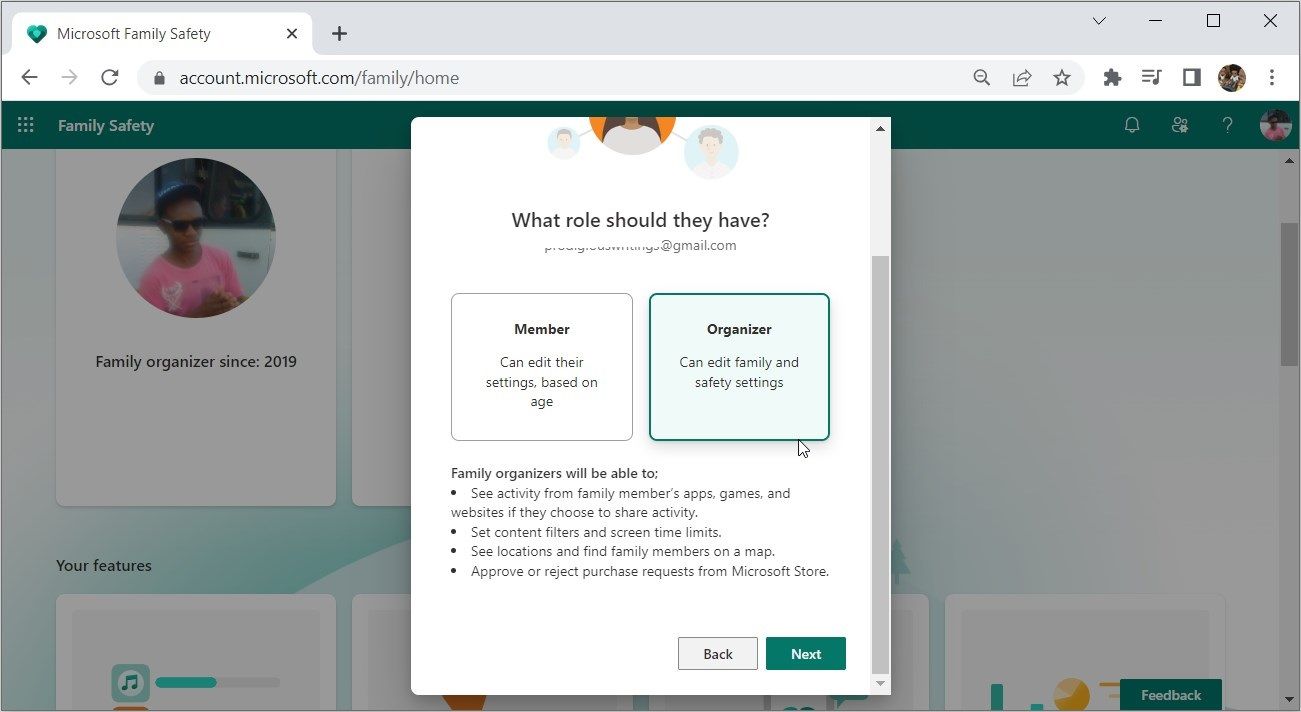
Creați un mediu digital sigur cu Microsoft Family Safety
Instrumentul Microsoft Family Safety este de încredere atunci când vine vorba de monitorizarea activităților online ale membrilor familiei pe diferite dispozitive. Vă dă putere să stabiliți limite digitale adecvate și să promovați obiceiuri online sănătoase.
Dacă instrumentul decide să funcționeze defectuos, continuați și reparați-l folosind oricare dintre sfaturile pe care le-am acoperit. De acolo, asigurați-vă că aflați mai multe despre el și descoperiți câteva dintre trucurile sale.

